Желите ли да увезете фотографије са иПхоне-а на Виндовс 10 или Виндовс 8 ПЦ? Погледајте ове три методе да бисте лако пребацивали фотографије са иПхоне-а на ПЦ.
Аппле иПхоне је и даље један од најбољих паметних телефона и продаје се прилично добро упркос оштрој конкуренцији Самсунг-а, ХТЦ-а, Сонија и других произвођача паметних телефона. Сви ми користимо наше иПхоне уређаје да ухватимо незаборавне тренутке и желимо да задржимо резервне копије фотографија на нашим рачунарима.

Ако поседујете иПхоне / иПад и желите да пренесете фотографије са иПхоне-а на Виндовс 10 / 8.1 ПЦ или таблет, можете то учинити са неколико кликова или додира.
Апликација нативе Пхотос у оперативном систему Виндовс 10 или Виндовс 8.1 не само да вам омогућава да прегледате слике, већ и да увезете слике са паметних телефона и дигиталних фотоапарата. У овом водичу, показат ћемо вам како сигурно пренијети фотографије с вашег иПхоне уређаја на Виндовс 10 или Виндовс 8.1 рачунало без потребе за иТунес или било којим другим алатима трећих страна.
Увезите фотографије са иПхоне-а на Виндовс 10 ПЦ
Корак 1: Повежите иПхоне са рачунаром на Виндовс 10 помоћу кабла који сте добили уз иПхоне.
Корак 2: Када се повежете, на вашем иПхоне-у би требало да видите следећи екран са поруком „Дозволи овом уређају да приступи фотографијама и видео снимцима“. Додирните Дозволи .
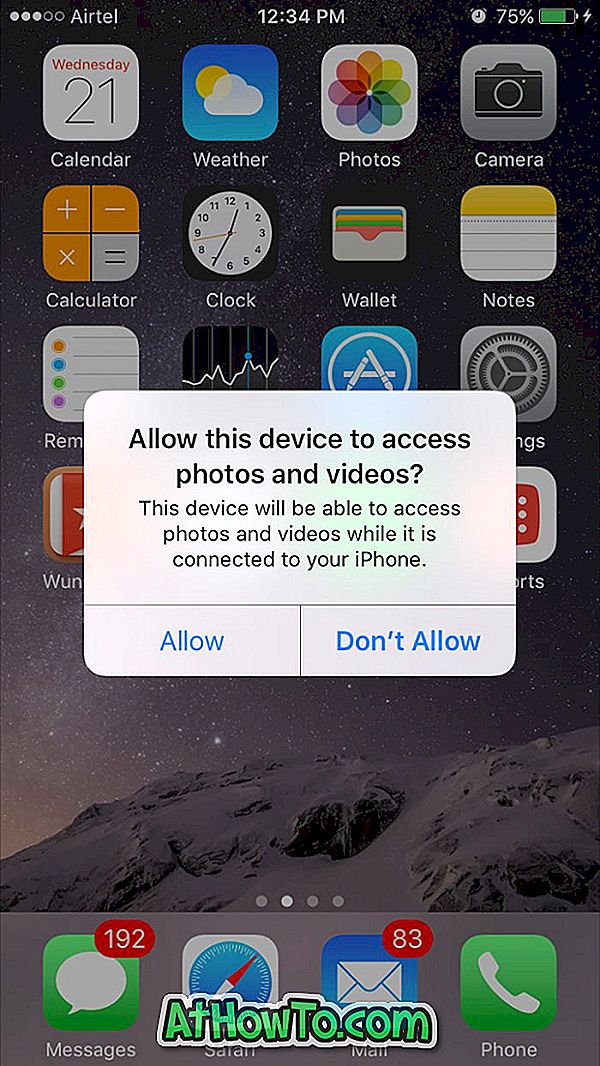
Корак 3: Покрените уграђену апликацију Фотографије . Ако се апликација за фотографије не отвара из неког разлога, молимо вас да прочитате наш водич за поновно инсталирање апликација за фотографије да бисте исправили проблем.
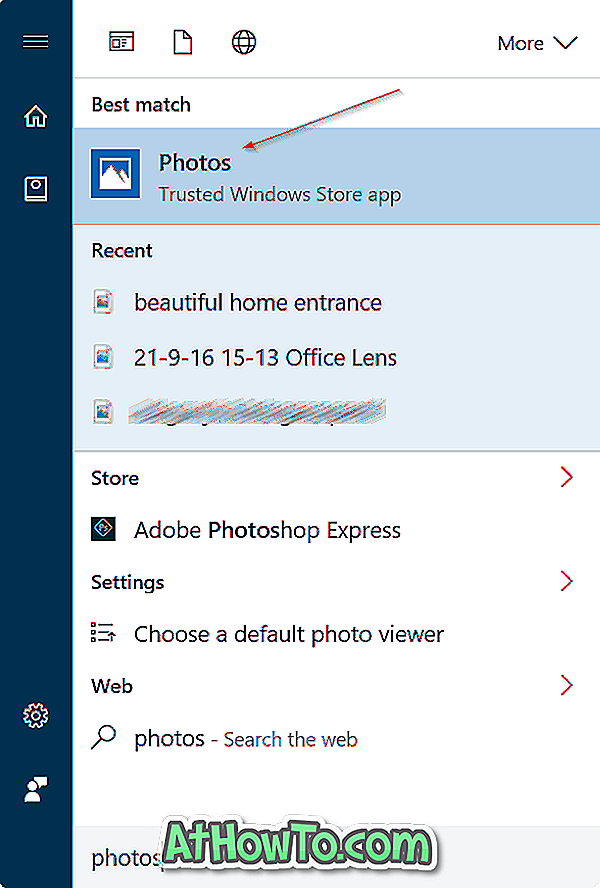
Корак 4: Након покретања апликације Фотографије, кликните на опцију Увоз која се налази горе десно од апликације Фотографије.
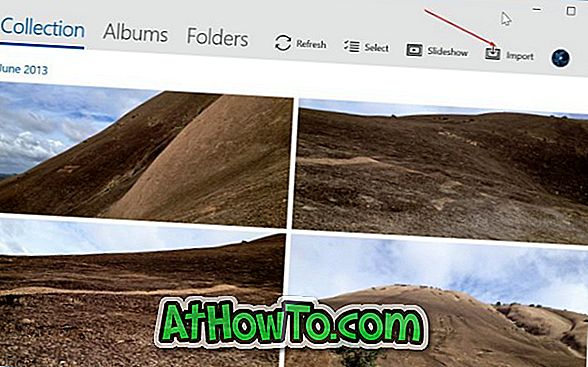
Апликација Фотографије сада ће тражити све видеозаписе и фотографије на вашем иПхоне уређају.
Корак 5: Затим ћете видети Селецт итемс то импорт из Аппле иПхоне дијалога. Изаберите фотографије и видео записе које желите да увезете на Виндовс 10 рачунар. Апликација Фотографије подразумевано бира све фотографије и видео записе. Дакле, поништите одабир само фотографија и видеозаписа које не желите увести.
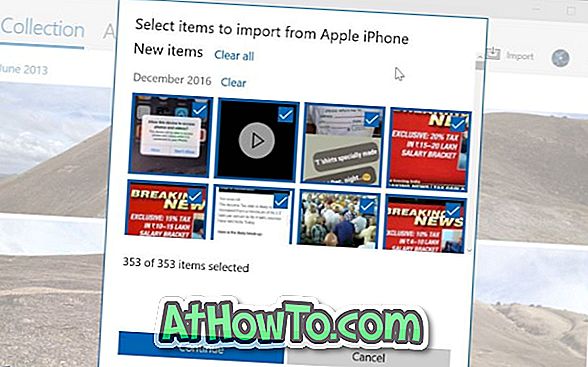
Корак 6: Кликните на дугме Настави .
Корак 7: Сада би требало да добијете екран „Започни увоз?“. По подразумеваној вредности, све увезене фотографије и видео снимци се чувају на вашем ОнеДриве налогу (ако га имате), али локацију можете да промените тако што ћете кликнути на дугме Промени где су увезени и изаберите локацију.
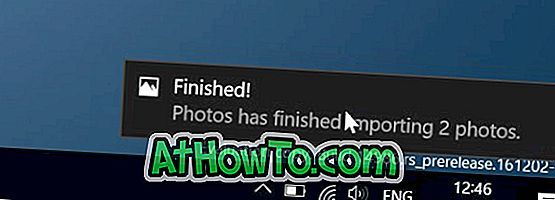
Корак 8: На крају кликните на дугме Увези да бисте започели увоз одабраних слика и видео записа. Када завршите, видећете да је обавештење о радној површини „Фотографије завршило увоз фотографија“. То је то!
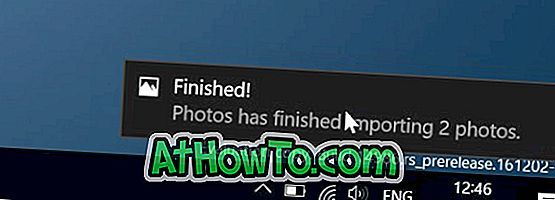
Увоз фотографија са иПхоне-а на Виндовс 8.1
Корак 1: Повежите иПхоне са рачунаром помоћу кабла за повезивање који обезбеђује Аппле. Проверите свој иПхоне екран сада. Можда ћете видети обавештење са опцијом Труст. Опција Топ Труст за наставак.
Корак 2: У тренутку када Виндовс препозна ваш иПхоне, видећете обавештење о здравици у горњем десном углу екрана. Додирните да бисте изабрали шта ће се десити са овим уређајем .
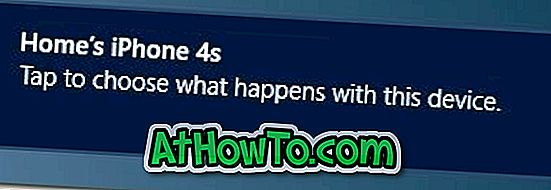
Ако се ово обавештење не појављује на екрану, то је зато што сте или онемогућили функцију обавештења о тосту или укључили обавештење о скривању за опцију 1, 4 или 8 сати. У том случају, можете да пратите упутства из Метода 2 да бисте увезли своје иПхоне фотографије.
Корак 3: Кликните или додирните обавештење да бисте видели три опције: Увезите фотографије и видео записе, Отворите уређај да бисте прегледали датотеке и Не предузмите ништа.

Кликните или додирните опцију Увези фотографије и видео снимке . Ова акција ће отворити све фотографије на вашем иПхоне уређају у апликацији Виндовс 8 Фотографије.
Корак 4: Изаберите фотографије и видео записе које желите да увезете, а затим кликните или додирните дугме Увези да бисте почели да копирате све фотографије са вашег иПхоне-а на рачунар.
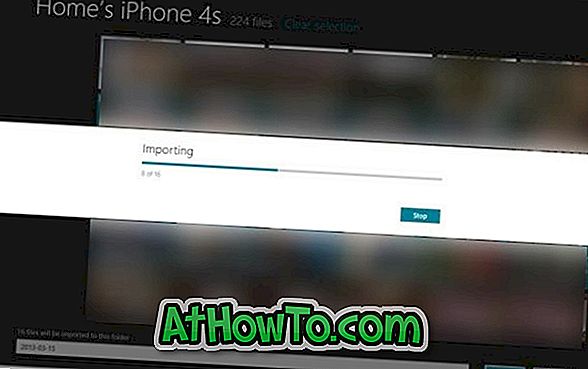
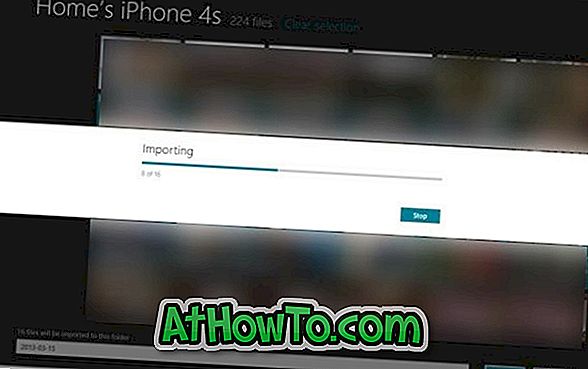
Корак 5: Када апликација за фотографије заврши свој посао, видећете опцију да отворите фасциклу да бисте видели увезене фотографије. Такође можете да затворите апликацију „Фотографије“ ако желите да касније погледате фотографије.

Све увезене фотографије се налазе у библиотеци слика. Да бисте отворили библиотеку слика, отворите ставку Рачунар (Филе Екплорер) или било коју другу фасциклу, а затим изаберите опцију Слике која се налази у левом окну. Срећно!
Још један начин за увоз слика са иПхоне уређаја у Виндовс 8/10
Користите овај метод ако сте већ повезали иПхоне на Виндовс 8 ПЦ.
Ако је ово први пут да повезујете иПхоне са рачунаром, можете добити обавештење на вашем иПхоне-у са опцијом Труест. Притисните дугме Поверење да бисте наставили.
Корак 1: Пребаците се на почетни екран, кликните или тапните на апликацију Слике апликације. Ако није присутан, користите претрагу да бисте покренули апликацију Фотографије.
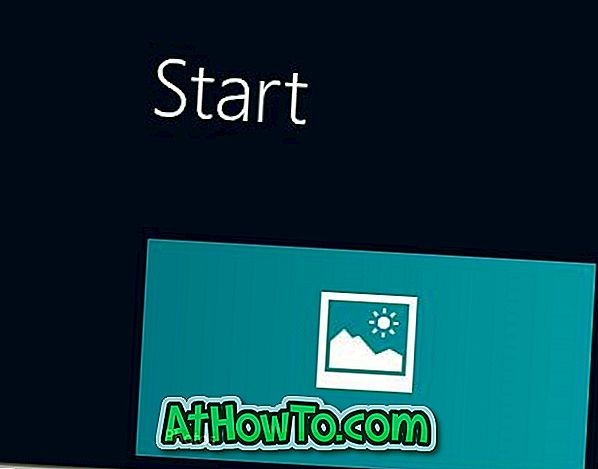
Други корак: Кликните десним тастером миша било где на апликацији Фотографије да бисте видели опцију увоза у доњем десном углу екрана.

Корак 3: Кликните или додирните дугме Увези да бисте прегледали листу свих повезаних уређаја на рачунару. Сада би требало да видите свој иПхоне на листи.

Корак 4: Кликните или додирните свој унос за иПхоне, изаберите фотографије и видео записе које желите да увезете, а затим кликните или додирните дугме Увези да бисте започели пренос одабраних фотографија и видео записа на рачунар.
Апликација Фотографије чува све увезене фотографије у библиотеци слика. Можете прегледати све увезене фотографије или помоћу апликације Фотографије, Виндовс прегледача фотографија или било којег другог програма.














